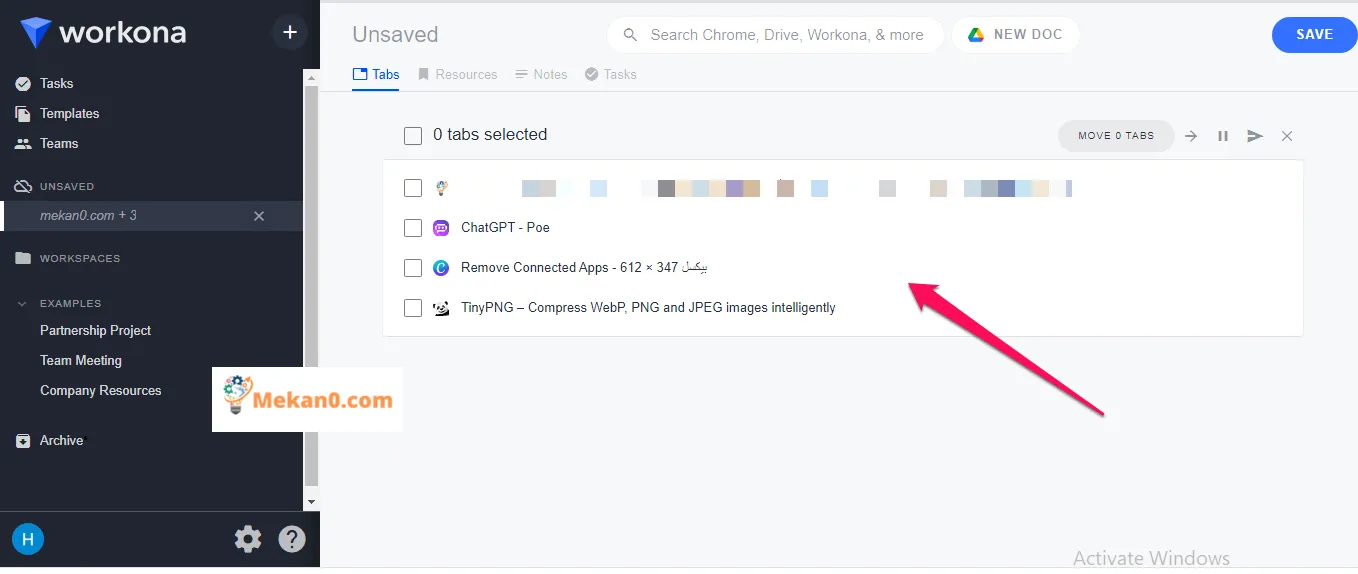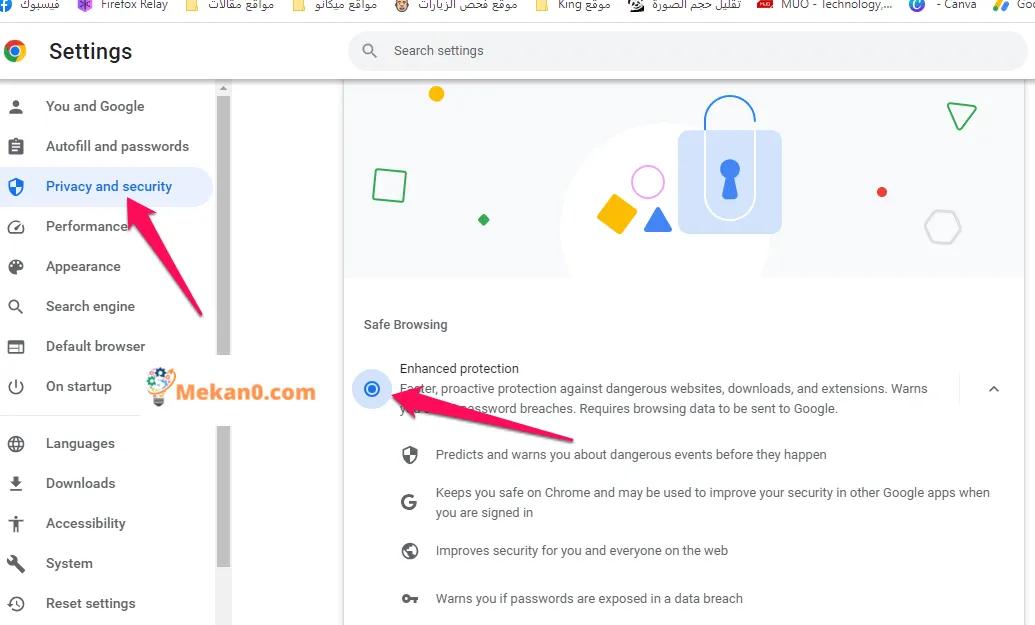Chrome brauzerida ko'rishni tezlashtirish va xavfsiz qilish yo'lini qidiryapsizmi? Tajribangizni sezilarli darajada yaxshilash uchun 10 daqiqa ichida bajarishingiz mumkin bo'lgan 10 ta oson qadam.
Ilgari Chrome sekin va og'ir brauzer edi, ammo bugungi kunda u o'z sinfidagi eng yaxshisidir. Google uni internetda kezishni qiziqarli va xavfsiz qilish uchun ehtiyotkorlik bilan ishlab chiqdi, eski brauzerlarda mavjud bo'lmagan sifatlar.
Bir gazetaga ko'ra Nyu-York TaymsChrome tez foydalanuvchi interfeysi va juda tez sahifa yuklanishi bilan "juda sodda" va u xavfsizlik va veb-ilovalarni qo'llab-quvvatlashga qaratilgan bo'lib, uni "birinchi haqiqiy Web 2.0 brauzeri" qildi, deydi ba'zi boshqa texnik saytlar.
O'zining debyutiga o'n yildan ko'proq vaqt o'tgach, Chrome ancha nozikroq bo'ldi. Hozirgi vaqtda brauzer unga biriktirilgan uchinchi tomon dasturlari tufayli biroz shishgan va butunlay xavfsiz emasligi uchun yomon obro'ga ega bo'ldi. Xayoliy o‘tmishga nazar tashlasak, hamma narsa o‘zgardi.
Shunga qaramay, Chrome zamonaviy veb-sahifalarni ko'rish uchun asosiy brauzer bo'lib qolmoqda va jahon bozorining 74 foizini tashkil etadi. so'nggi ma'lumotlar uchun Net Applications tahliliy sotuvchisidan. Va uning ko'plab ijobiy tomonlari bor, ulardan biri tizimning qolgan qismi bilan yaqin integratsiya ekologik Google, Bu esa Google Workspace foydalanuvchilari uchun alohida ne’matdir.
Shunday qilib, agar siz Chrome-dan foydalanishni juda sekin his qilsangiz yoki xavfsizlikni kuchaytirmoqchi bo'lsangiz, ushbu XNUMX qadamni sinab ko'ring. Buni qilish oson va hech qanday katta nojo'ya ta'sirlarsiz - va bir vaqtning o'zida bajarilsa, brauzeringizning ishlashi va xavfsizligi yaxshilanadi.
Shuni yodda tutingki, ushbu maslahatlar brauzerga xosdir Chrome ish stoli uchun va qaysi operatsion tizimdan foydalanmasligingizdan qat'iy nazar, brauzer tizim dasturiy ta'minotiga o'rnatilgan Chrome OS dan foydalansangiz ham xuddi shunday ishlaydi.
1. Ilova va kengaytmalaringizni tozalang
Chrome bugungi raqamli hayotimizning muhim qismidir va uning o‘rnatilgan ilovalari va kengaytmalari brauzerni sozlash va uning imkoniyatlarini kengaytirish imkonini beradi. Lekin har bir ilova yoki kengaytma ishlashi uchun ma'lum resurs talab qilinadi va brauzerda qancha ko'p bo'lsa, Chrome shunchalik murakkab va silliq bo'ladi.
Bundan tashqari, ko'pgina Chrome ilovalari va kengaytmalari ma'lum veb-brauzer faoliyatiga kirishni talab qiladi. Shunday qilib, vaqti-vaqti bilan o'rnatilgan ilovalar va kengaytmalar ro'yxatini ko'rib chiqish va endi kerak bo'lmagan narsalarni olib tashlash brauzeringiz ishlashini tezlashtirish va bir vaqtning o'zida uning xavfsizligini oshirishning eng oson va samarali usullaridan biridir.
Shunday qilib, siz yozishingiz mumkin Chrome: kengaytmalar brauzeringizning manzil satriga o'ting va har bir ilova va qo'shimchani diqqat bilan baholang. Agar siz bilmagan yoki sizga kerak bo'lmagan narsa bo'lsa, undan xalos bo'lish uchun uning qutisidagi "O'chirish" tugmasini bosishingiz mumkin.
Qanchalik tezroq olib tashlasangiz, shuncha yaxshi bo'ladi.
Ko'p resurslardan foydalanadigan ilovalar va kengaytmalarni aniqlang
- Brauzerning o‘rnatilgan vazifa vositasidan foydalanib, Chrome brauzerida eng ko‘p resurslardan foydalanadigan ilovalar va kengaytmalarni aniqlashingiz mumkin.
- Brauzerning yuqori o'ng burchagidagi uchta vertikal nuqtani bosish, so'ng "Ishlab chiquvchi asboblar" va keyin "Vazifa menejeri" ni tanlash orqali Chrome vazifalar vositasiga kirishingiz mumkin.
- Vazifa menejerini ochganingizda, siz Chrome'da ishlayotgan barcha ilovalar va kengaytmalar ro'yxatini ko'rasiz va har bir ilova yoki kengaytma bilan birga hozirda qancha resurslardan foydalanishini ko'rasiz.
- Qaysi dasturlar koʻproq resurslarni sarflayotganini koʻrish uchun roʻyxatni joriy resurslardan foydalanish boʻyicha saralashingiz mumkin, soʻngra brauzeringiz ish faoliyatini yaxshilash uchun ilova yoki kengaytmani saqlash yoki olib tashlashni xohlaysizmi, qaror qabul qilishingiz mumkin.
2. Qolgan qo'shimchalaringizni mikroskop ostiga qo'ying
Har bir ilova yoki kengaytma veb-brauzer maʼlumotlaringizga qanday kirish soʻrovlarini va ilova yoki kengaytmaning ishlashi uchun bunday ruxsat haqiqatda zarurligini diqqat bilan tekshirish tavsiya etiladi.
- Buni yozish orqali yana qilishingiz mumkin Chrome: kengaytmalar brauzerning manzil satrida,
- Ammo bu safar qolgan har bir ilova yoki kengaytma bilan bog'langan "Tafsilotlar" tugmasini bosing.
- Keyin "Saytga kirish" sarlavhali qatorni qidiring. Agar siz bunday qatorni ko'rmasangiz, ko'rib chiqilayotgan plagin sizning ko'rib chiqish ma'lumotlaringizdan birontasiga kirishga muhtoj emas.
- Bunday holda siz ilova yoki kengaytmani ro'yxatingizdan olib tashlashingiz mumkin.
Agar o'rnatilgan ilova yoki kengaytma "barcha saytlarda" kirish huquqiga ega bo'lsa, demak u brauzeringiz tarkibiga cheklovsiz kirish va o'zgartirish imkoniyatiga ega. Shunday qilib, ilova yoki kengaytmaning ishlashi uchun ushbu ruxsat zarurligini tekshirishingiz kerak.
Agar ilova yoki kengaytma uchun barcha saytlarga to'liq kirish shart bo'lmasa, qaysi sozlama siz uchun eng qulay bo'lishiga qarab, ularning sozlamalarini "aniq saytlarda" yoki "bosish bo'yicha" ga o'zgartirishingiz mumkin. Agar “Muayyan saytlarda” ni tanlasangiz, ilova yoki kengaytmaga qaysi saytlarga kirishga ruxsat berilganligini ko‘rsatishingiz kerak bo‘ladi. Misol uchun, agar kengaytma Gmail foydalanuvchi interfeysini o'zgartirsa, uni faqat mail.google.com saytida ishlashga sozlashingiz mumkin.
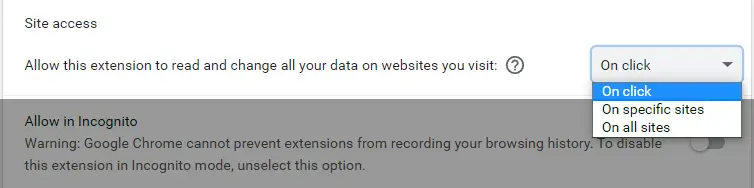
Ilova yoki kengaytma barcha saytlardagi maʼlumotlaringizga toʻliq kirishni talab qilishi, ularga ruxsat berishingiz shart emas.
Ba'zi kengaytmalarning saytlarga kirishi yanada cheklangan bo'lsa, ularning to'g'ri ishlashida muammolar bo'lishi mumkin, ammo bu o'zgarish foydali va sinab ko'rishga arziydi. Agar ilova yoki kengaytma ham cheklangan kirish bilan to'g'ri ishlamasa, uni brauzeringizdan butunlay olib tashlashni o'ylab ko'rishingiz mumkin.
"Barcha saytlarda" kirish huquqiga ega ilovalar va kengaytmalarni o'chirib qo'ying
"Barcha saytlarga" kirish huquqiga ega bo'lgan ilovalar va kengaytmalarni quyidagi amallarni bajarish orqali o'chirib qo'yish mumkin:
- Chrome kengaytmalari sahifasini ochish uchun manzil satriga “chrome://extensions” so‘zini kiriting.
- O'chirmoqchi bo'lgan ilova yoki kengaytmani toping va "Tafsilotlar" tugmasini bosing.
- "Barcha saytlarga kirish" opsiyasini o'chiring.
Barcha saytlarga to'liq kirishni o'chirib qo'ygandan so'ng, ilova yoki kengaytma faqat tanlangan yoki bosilgan saytlarga kirish huquqiga ega bo'ladi. Va agar siz dastur yoki kengaytmani to'liq istamasangiz, dastur yoki kengaytmani brauzeringizdan butunlay olib tashlash uchun "O'chirish" tugmasini bosishingiz mumkin.
3. Yorliqlarni boshqarishda aqlingizni oshiring
Agar siz brauzeringizda ko'plab yorliqlarni ochiq saqlashni afzal ko'rsangiz, bu katta raqam brauzerning ishlashiga ta'sir qilishini va uning sekin ishlashini unutmang. Shuning uchun, sizga kerak bo'lmagan ochiq tablarni saqlashni to'xtatishingiz kerak.
Biroq, bir vaqtning o'zida ko'p sonli yorliqlarni ishga tushirishingiz kerak bo'lsa, siz kabi kengaytmadan foydalanishingiz mumkin Workona Bu sizga yorliqlaringizni tartibga solish uchun maxsus ish joylari yaratish imkonini beradi. Ushbu bo'shliqlarni kerak bo'lmaganda osib qo'yishingiz va ulardan foydalanish kerak bo'lganda ularni osongina olishingiz mumkin. Bu sizning yorliqlaringizni samaraliroq tartibga solishga va brauzeringizdagi stressni kamaytirishga yordam beradi.
Workona sizga yorliqlaringizni tartibga solish, ayni paytda sizga kerak bo'lganlarini saqlash va qolganlarini qoldirish uchun ilg'or tizimni taqdim etadi. Yaratilgan turli ish joylarida yorliqlarni osongina qo'shishingiz va o'chirishingiz mumkin, bu esa yorliqlarni yanada samaraliroq tartibga solish imkonini beradi.
Beshta ish joyini qo'llab-quvvatlagan holda Workona-dan bepul foydalanishingiz mumkin. Siz ham mumkin bu chegarani olib tashlang Cheksiz ko'p ish joylaridan foydalanish yoki yakka tartibda yoki jamoa bo'lib ishlaganingizda biznesingiz uchun rejani olish imkonini beruvchi Pro rejasini xarid qilish orqali.
Hatto bepul obuna darajasida ham Workona brauzeringizni ortiqcha yuklamaslik va unumdorligingizni oshirishda katta yordam beradi.
Workona ish joylarini moslashtira olamanmi?
- Ha, Workona ish joylarini shaxsiy ehtiyojlaringizga qarab sozlashingiz mumkin. Siz ish joylari yaratishingiz, ularni xohlaganingizcha nomlashingiz va shu bo'shliqlarda saqlamoqchi bo'lgan yorliqlarni qo'shishingiz mumkin.
- Shuningdek, siz o'zingizning bo'shliqlaringizdagi guruhlarga yorliqlarni qo'shishingiz mumkin, bu ularni yaxshiroq tartibga solish imkonini beradi. Hududlar va guruhlarni tezroq aniqlashga yordam berish uchun ranglarni qayta tartiblash va belgilashingiz mumkin.
- Bundan tashqari, siz Workona sozlamalarini shaxsiy ehtiyojlaringizga moslashtirishingiz mumkin, masalan, brauzerni ishga tushirganingizda paydo bo'ladigan standart ish maydonini o'rnatish va bildirishnomalarni yoqish yoki o'chirish.
4. Skriptni blokirovka qiluvchi kengaytmani ko'rib chiqing
Veb-saytlarda ortiqcha skriptlardan foydalanish brauzeringizda ko'rish tajribasini sekinlashtiradigan asosiy omillardan biridir. Ushbu skriptlar reklamalarni kuzatish, videolarni yuklab olish, audio, tasvirlarni ijro etish va brauzerning ishlashiga ta'sir qiluvchi va xotira va resurslardan foydalanishni oshiradigan boshqa skriptlarni o'z ichiga oladi.
Siz kabi skript blokerini qo'shishingiz mumkin uBlock kelib chiqishi Ushbu kiruvchi skriptlarning ishlashini oldini olish va veb-sahifalarni ko'rish tajribangizni tezroq va samaraliroq qilish uchun. Qonuniy yoki muhim skriptlarni ishga tushirishga ruxsat berish uchun kengaytma ichidagi ayrim saytlarni oq roʻyxatga ham kiritishingiz mumkin.
Skript blokirovkasi yordamida siz brauzer ish faoliyatini yaxshilashingiz va ko'rish tajribangizni yaxshilashingiz mumkin. Shuningdek, ba'zi veb-saytlarda mavjud bo'lishi mumkin bo'lgan kuzatuv, zerikarli reklamalar va zararli dasturlardan o'zingizni himoya qilishingiz mumkin.
5. Chrome siz uchun sahifalarni oldindan yuklashiga ruxsat bering
Veb-sahifalarning yuklanishini kutish ko‘rish tajribasidagi eng zerikarli narsalardan biridir, ammo Chrome ba’zi sahifalarni oldindan yuklash orqali og‘riqni engillashtiradigan innovatsion xususiyatga ega.
Bu funksiya siz ko‘rayotgan sahifadagi har bir havolani tahlil qilish orqali ishlaydi va siz bosishingiz mumkin bo‘lgan havolalarni bashorat qilish uchun Google tomonidan ishlab chiqilgan “voodoo” texnologiyasidan foydalangan holda brauzer bog‘langan sahifalarni siz ularni bosishdan oldin oldindan yuklaydi. Buning yordamida sahifalar tezroq yuklanadi va siz ularga uzoq vaqt kutmasdan tezroq kirishingiz mumkin.
Bu ikkala ish stoli brauzerida ham mavjud va ichkarida Android va iOS uchun Chrome ilovasi:
1- Ish stolida oldindan yuklash funksiyasini yoqing:
Chrome ish stoli brauzerida veb-sahifani oldindan yuklashni yoqish uchun quyidagi amallarni bajarishingiz mumkin:
- Brauzeringizning manzillar qatoriga “chrome://settings” kiriting va Enter tugmasini bosing.
- Ekranning chap tomonidagi menyuda Xavfsizlik va maxfiylik opsiyasini bosing.
- Ekranning asosiy maydoniga o'ting va "Cookie fayllari va boshqa sayt ma'lumotlari" ni toping.
- Ekranning pastki qismidagi "Tezroq ko'rish va qidirish uchun sahifalarni oldindan yuklash" ni bosing.
- Uni faollashtirish uchun ushbu parametr yonidagi tugmani bosing.
Ushbu xususiyatni faollashtirgandan so'ng, Chrome tezroq va silliq ko'rish tajribasini ta'minlash uchun ba'zi sahifalarni oldindan yuklaydi. Siz ushbu xususiyatni istalgan vaqtda faollashtirilgan tarzda o'chirib qo'yishingiz mumkin.
2- Androidda oldindan yuklash funksiyasini yoqing
Android’dagi Chrome ilovasida veb-sahifani oldindan yuklashni yoqish uchun quyidagi amallarni bajarishingiz mumkin:
- Android qurilmangizda Chrome ilovasini oching.
- Ekranning yuqori o'ng burchagida joylashgan "uch nuqta" tugmasini bosing va "Sozlamalar" ni tanlang.
- "Maxfiylik va xavfsizlik" ni bosing.
- "Sahifalarni oldindan yuklash" -ni tanlang.
- "Standart oldindan yuklash" ni tanlang.
Kengaytirilgan oldindan yuklashni ham sinab ko'rishingiz mumkin, ammo bu parametr ma'lumot va batareya sarfini oshirishi va barcha foydalanuvchilar uchun mos kelmasligi mumkinligini yodda tuting. Bundan tashqari, u siz ochmoqchi bo'lmagan sahifalarni oldindan yuklashi mumkin, natijada xotira va resurslardan foydalanish ko'payadi va qurilma sekinlashadi. Shuning uchun, agar siz Chrome Android ilovasida veb-sahifani oldindan yuklash funksiyasini yoqmoqchi bo'lsangiz, standart variantdan foydalanish tavsiya etiladi.
3- iPhone-da oldindan yuklab olish funksiyasini yoqing
IOS’dagi Chrome ilovasida veb-sahifani oldindan yuklashni yoqish uchun quyidagi amallarni bajarishingiz mumkin:
- iOS qurilmangizda Chrome ilovasini oching.
- Ekranning yuqori o'ng burchagida joylashgan "uch nuqta" tugmasini bosing va "Sozlamalar" ni tanlang.
- "Bandwidth" tugmasini bosing.
- "Veb-sahifalarni oldindan yuklash" -ni tanlang.
- Ochilgan variantlardan Doim yoki Faqat Wi-Fi-ni tanlang.
Esda tutingki, “Har doim” funksiyasidan foydalanish hatto mobil maʼlumotlardan foydalanganda ham tezroq koʻrishga olib keladi, biroq buning natijasida koʻproq mobil maʼlumotlar yoqiladi. Shunday qilib, agar siz uyali ma'lumotlar sarfini kamaytirmoqchi bo'lsangiz, "Faqat Wi-Fi-da" variantini tanlashingiz mumkin.
Tezroq va silliqroq ko'rish tajribasiga ega bo'lishni istasangiz, kengaytmadan foydalanishingiz mumkin FasterWeb Sichqoncha koʻrsatkichi havola ustiga kamida 65 millisekund davomida kelganida sahifalarni oldindan yuklaydigan tashqi. Shunday qilib, siz biror narsani bosmoqchi bo'lganingizda yuklab olish fonda boshlanishi mumkin, bu sahifani yuklash uchun ketadigan vaqtni tejaydi va u erga kelganingizda paydo bo'lishga tayyor bo'ladi.
FasterWeb kengaytmasi Chrome brauzerida oldindan yuklash funksiyasini yoqish uchun vaqtinchalik yechim sifatida ishlatilishi mumkin va onlayn ko'rish tajribasini tezlashtirishni istagan foydalanuvchilar uchun foydali bo'lishi mumkin. Biroq, tashqi kengaytmalardan foydalanish xavfsizlik va maxfiylik muammolariga olib kelishi mumkinligini bilishingiz kerak, shuning uchun uni o'rnatishdan oldin kengaytma manbasini tekshirib, reytinglar va sharhlarni o'qib chiqishingiz kerak.
6. Yaxshiroq DNS provayderiga o'ting
Chrome brauzeriga veb-manzilni kiritganingizda, brauzer saytning IP-manzilini topish va sizni kerakli joyga yo'naltirish uchun Domen nomi tizimi serveriga tayanadi. Sizning internet provayderingiz ko'pincha bu jarayonni nazorat qiladi, lekin u ishni yaxshi bajara olmasligi mumkin.
O'zingizni uchinchi tomon DNS provayderiga o'tkazish orqali siz uning manzilini kiritganingizdan so'ng veb-sahifaning ko'rinishini tezlashtirishingiz mumkin, shuningdek, Internet provayderingizga tashrif buyurgan veb-saytlar haqida ma'lumot to'plash va bu ma'lumotlardan daromad olish uchun foydalanishni oldini olishingiz mumkin. ma'lumotlaringizni sotish orqali.
Cloudflare va Google kabi bepul DNS provayder variantlari mavjud bo'lib, ular odatda tez, ishonchli bo'lishni va'da qiladi va siz haqingizda identifikatsiya qilinadigan ma'lumotlarni saqlamaydi. DNS provayderingizni almashtirish uchun yo'riqnoma sozlamalarini o'zgartirishingiz yoki har bir qurilmadagi sozlamalaringizni alohida sozlashingiz mumkin. Turli xil mahsulotlarda buni amalga oshirish uchun aniq qadamlar uchun amal qilish oson bo'lgan qo'llanmamizni ko'rib chiqishingiz mumkin.
DNS provayderini o'zgartirish o'rniga VPN dan foydalanishim mumkinmi?
Ha, foydalanish mumkin VPN Xavfsizlik, maxfiylikni yaxshilash va internetga ulanishni tezlashtirish uchun DNS provayderini o'zgartirish o'rniga. VPN-dan foydalanganda, sizning trafikingiz shifrlangan va VPN serveri orqali kerakli veb-saytga etib borguncha yo'naltiriladi, bu sizning ma'lumotlaringizni ruxsatsiz kirishdan himoya qiladi va Internet provayderingiz onlayn faoliyatingizni kuzatishiga yo'l qo'ymaydi.
Ammo shuni ta'kidlash kerakki, VPN-dan foydalanish sizning trafikingiz o'tadigan serverlar sonining ko'payishi tufayli Internetga ulanishning sekinlashishiga olib kelishi mumkin. Bundan tashqari, VPN-dan foydalanish oylik abonent to'lovini to'lashni talab qilishi mumkin, uchinchi tomon DNS provayderidan foydalanish esa odatda bepul. Shuning uchun, har bir variantning afzalliklari va xarajatlarini hisobga olishingiz va ehtiyojlaringiz va byudjetingiz uchun eng yaxshi qarorni qabul qilishingiz kerak.
7. Veb zaifliklarini to'ldiring
Hozir shuni bilishingiz kerakki, aksariyat veb-saytlar xavfsiz HTTPS protokolidan foydalanishni talab qiladi, bu protokol sizning brauzeringizning manzillar panelidagi qulf belgisi bilan tavsiflanadi va sayt o‘zi kim ekanligini va siz yuborgan barcha ma’lumotlarni ta’minlaydi. sayt shifrlangan.
Biroq, ba'zi saytlar hali ham eski va kamroq xavfsiz HTTP protokolidan foydalanadi. Ushbu muammoni hal qilish uchun Chrome endi eski saytlarni imkon qadar HTTPS ga avtomatik yangilash imkoniyatini taqdim etadi va kerakli xavfsizlik sozlamalariga ega boʻlmagan saytni yuklashdan oldin sizni ogohlantiradi. Bu opsiyani yoqish uchun Chrome sozlamalariga o‘ting, “Xavfsizlik va maxfiylik” va keyin “Xavfsizlik” ni bosing va ekranning pastki qismidagi “Har doim xavfsiz ulanishlardan foydalanish” variantini qidiring.
8. Chrome brauzerining o‘rnatilgan xavfsizligini yangilang
Chrome brauzeri veb-ga asoslangan tahdidlardan himoya darajasini ta'minlaydi va qurilmangizga kirishga urinayotgan shubhali veb-saytlar haqida sizni ogohlantiradi. Chrome brauzerida mavjud Kengaytirilgan himoya opsiyasi yordamida brauzeringizning asosiy xavfsizlik tizimini osongina oshirishingiz mumkin. Ushbu parametr xavfli hodisalarni bashorat qilishda yuqori darajadagi faollikni oshiradi va siz kiritgan parol oldingi xavfsizlik buzilishi bilan bog'liq bo'lsa, sizni ogohlantiradi.
Ushbu parametrni faollashtirish uchun siz quyidagi manzilga o'tishingiz mumkin:
- Chrome sozlamalarining "Xavfsizlik va maxfiylik" maydoni,
- Va ekranda mavjud variantlardan "Kengaytirilgan himoya" ni tanlang.
- Shunday qilib, siz himoya darajasini oshirishingiz va Internetdagi xavfsizligingizni yaxshilashingiz mumkin.
Chrome’ning Kengaytirilgan himoyasi brauzerga internetda harakatlanayotganingizda sizni himoya qilish uchun qo‘shimcha imkoniyatlar beradi. (Rasmni kattalashtirish uchun ustiga bosing).
9. Kompyuteringizni tozalang
Agar siz aytib o'tilgan barcha amallarni sinab ko'rgan bo'lsangiz va Chrome brauzeringiz hali ham qiynalayotgan bo'lsa, kompyuteringizdagi Chrome ishlashiga ta'sir qilishi mumkin bo'lgan noan'anaviy muammolarni tekshirishga arziydi.
Agar siz Windows-dan foydalanayotgan bo'lsangiz, Chrome brauzerida zararli dasturlarni yoki Chrome ishlashiga ta'sir qilishi mumkin bo'lgan boshqa dasturlarni tekshiradigan va yo'q qiladigan oddiy vosita mavjud. Ushbu vositaga yozish orqali kirish mumkin Chrome: sozlamalarManzil satrida "Kengaytirilgan", so'ng "Qayta tiklash va tozalash" ni bosing. Shundan so'ng, siz keyingi ekranda "Kompyuteringizni tozalash" tugmasini bosishingiz mumkin, so'ng "Qidirish" tugmasini bosing va Chrome tizimingizni skanerlashi va aniqlagan zararli narsalarni olib tashlashini kutishingiz mumkin.
Agar siz Mac yoki Linux-da bo'lsangiz, o'rnatilgan ilovalar ro'yxatini ko'rib chiqing va siz bilmagan biror narsa bor-yo'qligini bilib oling yoki chuqurroq qazishni istasangiz, uchinchi tomon zararli dasturlarni tekshirib ko'ring. (Siz ba'zi maxsus skaner tavsiyalarini topishingiz mumkin Mac uchun bu yerda va Linux Hnا .)
Shu bilan birga, Chrome OS da, Zararli dastur aslida muammo emas , dasturning g'ayrioddiy tuzilishi tufayli, lekin ishga tushirgichga qarash va hech qanday g'ayrioddiy yoki kutilmagan narsa ko'zni qamashtirmasligiga ishonch hosil qilish zarar qilmaydi.
10. O'zingizni yangi boshlang
Va nihoyat, barcha ilovalar va kengaytmalardan xalos bo'lish va barcha sozlamalarni asl holatiga qaytarish orqali Chrome brauzeringizni asl holatiga qaytarishingiz mumkin, bu sizga qaytadan boshlashingiz mumkin bo'lgan butunlay toza varaqni beradi.
Shuni yodda tutingki, bu qadam hamma uchun emas, lekin brauzeringizda oldingi qadamlar bilan hal etilmagan boshqa muammolar bo'lsa, bu qadam oxirgi marta urinib ko'rishga arziydi. Ushbu bosqichga quyidagini kiritish orqali kirish mumkin:
- "chrome: sozlamalar" manzil satrida,
- va "Kengaytirilgan sozlamalar" ni bosing,
- Keyin "Qayta tiklash va tozalash" tugmasini bosing.
- "Sozlamalarni asl standart sozlamalarga tiklash" variantini toping.
- Unga bosgandan so'ng, davom etishni xohlayotganingizni tasdiqlashingiz kerak.
- Keyin qadam bajarilishini kuting.
Omad bilan, tezlikka bo'lgan ehtiyojingiz nihoyat qondiriladi - va siz kutmasdan va optimal xavfsizlik bilan Internetda navigatsiya qilishni boshlashingiz mumkin.
Sizga yordam berishi mumkin bo'lgan maqolalar:
- Telefon va kompyuterda Google Chrome -ni qanday yangilash kerak
- Videolarni yuklab olish uchun eng yaxshi 5 ta Google Chrome kengaytmalari
- Ish stolida Google Tasks-dan foydalanish usullari
- Google hisobingizda xavfsizlik tekshiruvini qanday o'tkazish kerak
- Google Chrome brauzerida inkognito rejimida kengaytmalarni qanday yoqish mumkin
Chrome brauzerida koʻrish xavfsizligini yaxshilash uchun qanday qadamlar qoʻyishim mumkin?
Chrome brauzerida ko‘rish xavfsizligini yaxshilash uchun bir necha qadamlar qo‘yishingiz mumkin va bu erda bir nechta muhim qadamlarni bajarishingiz mumkin:
- 1- Brauzeringizni yangilang: So'nggi xavfsizlik yangilanishlari va tuzatishlarini olish uchun Chrome muntazam ravishda yangilanib turishi kerak.
- 2- Xavfsiz ko'rishni yoqish: Bu xususiyat Chrome sozlamalarida yoqilishi mumkin va u foydalanuvchilarni zararli veb-saytlar va zararli dasturlardan ogohlantiradi.
- 3- Xavfsizlik kengaytmalarini o'rnating: AdBlock va uBlock Origin kabi xavfsizlik kengaytmalari bezovta qiluvchi reklamalar va zararli dasturlarning oldini olish uchun o'rnatilishi mumkin.
- 4- Kuchli parollardan foydalaning: Har bir hisob uchun kuchli va noyob parollardan foydalanishingiz kerak.
- 5- Ikki bosqichli tekshirishni yoqish: Bu xususiyat hisob sozlamalarida yoqilishi mumkin va buzib kirishdan qo'shimcha himoya qiladi.
- 6- Java va Flash-ni o'chiring: xakerlik ehtimolini kamaytirish uchun Java va Flash-ni Chrome sozlamalarida o'chirib qo'yish mumkin.
- 7- Ro'yxatdan o'tish ogohlantirishlari uchun bildirishnomalarni faollashtiring: Hisob qaydnomalaringizga kirganingizda ogohlantirishlarni olish uchun bildirishnomalarni faollashtirish mumkin.
- 8- Avtomatik yangilanishni yoqish: Eng soʻnggi xavfsizlik yangilanishlarini olishingizga ishonch hosil qilish uchun Chrome sozlamalarida avtomatik yangilanishni yoqishingiz mumkin.
- 9- Umumiy Wi-Fi tarmog'idan saqlaning: umumiy Wi-Fi-dan foydalanishdan qochishingiz va faqat xavfsiz Wi-Fi tarmoqlariga ulanishingiz kerak.
- 10- Antivirus dasturini o'rnating: Kompyuteringiz va Internetda ko'rish xavfsizligini ta'minlash uchun antivirus dasturi muntazam ravishda o'rnatilishi va yangilanishi kerak.
Boshqa brauzerlarda yaxshilangan himoya
Sozlamalaringizga ba'zi o'zgartirishlar kiritish hamda ba'zi kengaytmalar va yordamchi dasturlardan foydalanish orqali boshqa brauzerlarda himoyani yaxshilashingiz mumkin. Masalan:
- Xavfsiz HTTPS protokolini qo'llab-quvvatlaydigan brauzerdan foydalaning.
- So'nggi mikrodastur versiyalari va xavfsizlik yangilanishlarini olish uchun brauzeringizni muntazam yangilab turing.
- Zararli dasturlarni bloklash va bezovta qiluvchi reklamalar va onlayn kuzatuvni bloklash uchun qo'shimchalar va yordamchi dasturlardan foydalaning.
- Siz haqingizda to'plangan va saqlanadigan ma'lumotlarni kamaytirish uchun brauzeringizning maxfiylik sozlamalarini o'zgartiring.
- Brauzeringizda zararli dasturlardan himoya qilish va foydalanuvchilarni fishingdan himoya qilish kabi qo'shimcha xavfsizlik xususiyatlarini yoqing.
Shuni ta'kidlash kerakki, ushbu o'zgarishlarning ba'zilari ishlash yoki ba'zi saytlarga kirishda ba'zi muammolarga olib kelishi mumkin, shuning uchun har qanday o'zgarishlarni amalga oshirishdan oldin ushbu sozlamalar haqida ishonchli manbalar bilan maslahatlashing.